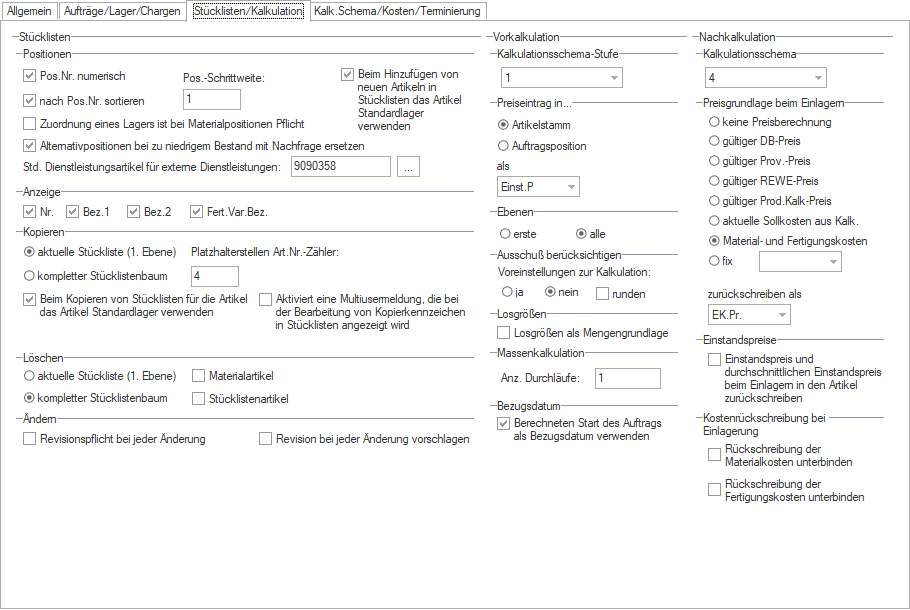
In der Registerkarte Stücklisten/Kalkulation werden Einstellungen zu den Stücklisten, sowie zur Vor- bzw. Nachkalkulation bei Stücklisten und Produktionsaufträgen getroffen.
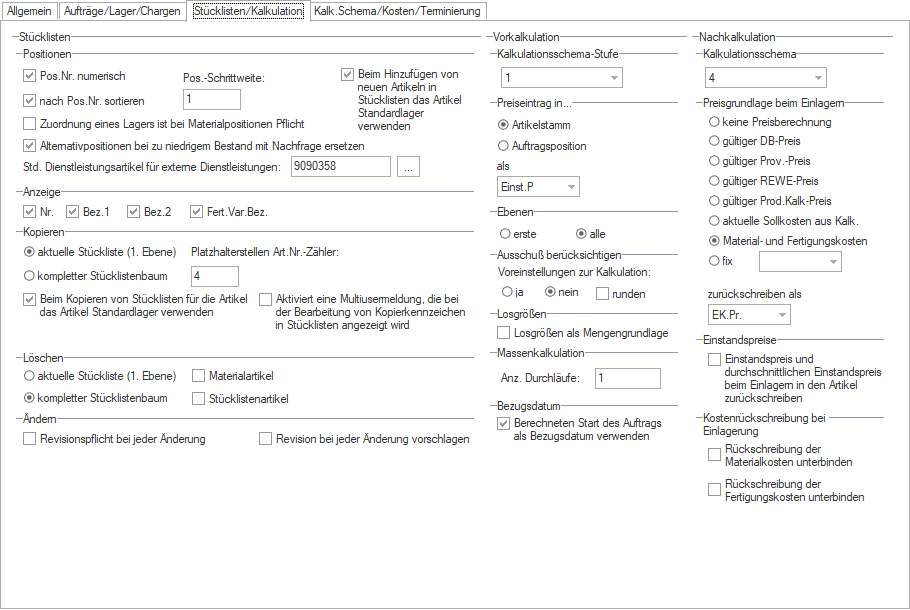
In der Feldgruppe "Stücklisten" sind verschiedene Einstellungen für die Stücklisten zu finden, es befinden sich hier die folgenden Feldgruppen:
Die Feldgruppe Positionen enthält folgende Einstellungen, die sich auf das Bearbeiten von Material- und Arbeitsgangpositionen in Stücklisten und/ oder Produktionsaufträgen beziehen:
Aktivieren Sie dieses Kontrollkästchen, werden nur numerische Positionsnummern zugelassen.
Durch Aktivieren dieses Kontrollkästchens werden Stücklistenpositionen aufsteigend nach der Positionsnummer sortiert. Markieren Sie diese Funktion nicht, wird nach der Eingabereihenfolge sortiert.
Im Feld Pos.-Schrittweite können Sie für numerische Positionsnummern festlegen, wie die Schrittweite von einer bis zur nächsten Positionsnummer vorbelegt ist.
Ist diese Checkbox gesetzt, wird geprüft, ob der Artikel lagergeführt ist, wenn ja, ob dem Artikel in der Produktionsstückliste ein Lager zugewiesen wurde.
Aktivieren Sie diese Funktion, wenn beim manuellen Einfügen von einem Artikel in eine Stückliste automatisch das im Artikelstamm definierte Standardlager für diesen Artikel in den Stücklistenpositionen hinterlegt werden soll. Solange diese Einstellung nicht aktiv ist, wird automatisch das Lager mit der niedrigsten laufenden Nummer ausgewählt, welches bei dem Artikel im Artikelstamm hinterlegt worden ist.
Sollte in den Artikelstammdaten neben einem Standardlager auch ein Produktionsstandardlager hinterlegt worden sein, so wird beim manuellen Erzeugen von Produktionsvorschlägen immer automatisch das Produktionsstandardlager eingetragen.
Wichtig:
Eine nachträgliche Lageränderung ist selbstverständlich weiterhin möglich
Durch die Aktivierung dieser Option wird beim Disponieren eines Produktionsvorschlags automatisch der bei einer Materialposition hinterlegte Alternativartikel vorgeschlagen, wenn der Bedarf für diesen Produktionsvorschlag nicht durch den Originalartikel, aber stattdessen durch den Alternativartikel vollständig gedeckt werden kann.
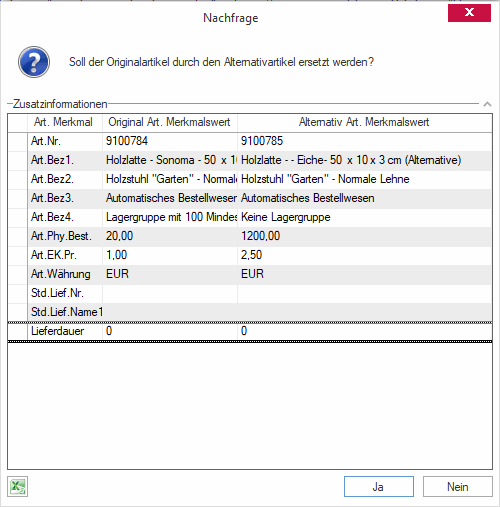
Angezeigte Informationen zum Original- und Alternativartikel:
Auf der linken Seite werden die folgenden Informationen zum Originalartikel und auf der rechten Seite die Informationen zum Alternativartikel angezeigt, damit diese direkt verglichen werden können:
- Art.Nr. = Artikelnummer des Artikels aus der Artikelverwaltung
- Art. Bez. 1 - 4 = Artikelbezeichnung 1 - 4 des Artikels aus der Artikelverwaltung
- Art. Phy. Best. = Physischer Bestand des Artikels auf dem in den Produktionsauftragspositionen für diesen Artikel hinterlegten Lager
- Art. EK.Pr. = Einkaufspreis des Artikels aus der Artikelverwaltung in dem Feld "EK-Preis" auf dem Reiter "Preise".
- Art.Währung = Währung des Artikels aus der Artikelverwaltung.
- Std. Lief. Nr. = Lieferantennummer des Lieferanten, der dem Artikel als Standardlieferant hinterlegt ist. Ist dem Artikel kein Standardlieferant hinterlegt, bleibt diese Zeile leer.
- Std. Lief. Name1 = Lieferantenname 1 des Lieferanten, der dem Artikel als Standardlieferant hinterlegt ist. Ist dem Artikel kein Standardlieferant hinterlegt, bleibt diese Zeile leer.
- Lieferdauer = Lieferdauer des Artikels, wenn diese beim Standardlieferanten hinterlegt wurde. Ist kein Standardlieferant oder keine Lieferdauer hinterlegt, ist diese 0.
Diese Prüfung wird pro Materialposition vorgenommen, so dass kann pro Materialposition individuell entschieden werden, ob der Original- oder der Alternativartikel verwendet werden soll.
Bei der Prüfung werden dieselben Einstellungen und Optionen wie bei der Bedarfsermittlung für die Erzeugung von dispositiven und auftragsbezogenen Bestell- und Produktionsvorschlägen verwendet und nur dann der Alternativartikel vorgeschlagen, wenn für diesen KEIN neuer Bestell- oder Produktionsvorschlag erzeugt werden muss, um den aktuellen Bedarf zu decken. Daher gilt für Originalartikel mit auftragsbezogenen Bestellwesen, dass nur dann die Alternativartikel berücksichtigt werden, wenn gleichzeitig die Option „Nettobedarf auch bei auftragsbez, Material“ auf dem Reiter „Aufträge/Lager/Chargen“ in der Systemkonfiguration aktiviert ist.
Hinterlegen Sie hier einen Dienstleistungsartikel, der als Dienstleistungsartikel bei der Erstellung von einem Bestellvorschlag bei der Fertigungsart "Externe Dienstleistung" für einen externen Arbeitsgang verwendet werden kann, falls in einem externen Arbeitsgang kein eigener Dienstleistungsartikel eingetragen wurde. Klicken Sie für die Auswahl des gewünschten Dienstleistungsartikel entweder auf den F2-Button oder direkt F2, es werden im Anschluss alle in den Artikelstammdaten als "Dienstleistung" markierten Artikel zur Auswahl angeboten.
Die Feldgruppe Anzeige enthält folgende Optionen für die Anzeige in der Stücklistenübersicht:
Durch Aktivieren dieser Funktion wird die Artikelnummer in der Stücklistenübersicht angezeigt.
Durch Aktivieren dieser Funktion wird die Artikelbezeichnung in der Stücklistenübersicht angezeigt.
Aktivieren Sie dieses Kontrollkästchen, wird die Artikelbezeichnung 2 in der Stücklistenübersicht angezeigt.
In der Feldgruppe Kopieren finden Sie folgenden Einstellungen für das Kopieren von Stücklisten:
Ist diese Option aktiviert, kopieren Sie die Material- und Arbeitspositionen der Quellenstückliste (erste Ebene) auf den neuen Kopfartikel.
Aktivieren Sie diese Option, um für jede Unterbaugruppe im Stücklistenbaum einen neuen Artikel zu erzeugen. Die Stückliste wird dann darauf kopiert.
Hinweis:
Die Optionen "aktuelle Stückliste (1. Ebene)" und "kompletter Stücklistenbaum" legen die Standardeinstellungen für den Dialog "Kopieren - Stückliste" fest. Die konkreten Einstellungen für den Kopiervorgang können weiterhin jederzeit direkt im Dialog verändert werden.
Sind die Artikelnummern alphanumerisch, so legen Sie hier fest, wie viele Nummern Sie anfügen wollen, z. B. wird an die vorhandene Artikelnummer Abkl die Nummer 01 angehängt. In das Feld tragen Sie 2 ein und fortan heißt die alphanumerische Artikelnummer Abkl01.
Aktivieren Sie diese Funktion, wenn beim Kopieren einer vorhandenen Stückliste für die einzelnen Stücklistenartikel das im Artikelstamm hinterlegte Standardlager hinterlegt und NICHT das n das Lager aus der zu kopierenden Stückliste übernommen werden soll.
Wichtig:
Eine nachträgliche Lageränderung ist weiterhin möglich.
Aktivieren Sie diese Funktion, dann erhalten alle anderen Benutzer eine Warnung, sobald die Kopierkennzeichen aktiv von einem anderen Benutzer bearbeitet werden.
In der Feldgruppe Löschen legen Sie folgende Einstellungen für das Löschen von Produktionsstücklisten fest:
Hier aktivieren Sie das Löschen der aktuellen Stückliste. Die erste Stufe der Stückliste wird gelöscht (Material- und Arbeitspositionen).
Wenn Sie auch die Artikelstammsätze zu den Stücklistenköpfen (bzw. Unterbaugruppenköpfen) löschen wollen, aktivieren Sie diese Option. Hier werden auch alle in der Stückliste enthaltenen Unterbaugruppen rekursiv gelöscht. Falls die Stückliste oder eine ihrer Unterbaugruppen in einem Auftrag oder weiteren Stücklisten eingesetzt, so kann diese eventuell nicht gelöscht werden.
Aktivieren Sie das Kontrollkästchen, um sämtliche Materialartikel zu löschen.
Aktivieren Sie das Kontrollkästchen, um sämtliche Stücklistenartikel zu löschen.
In der Feldgruppe Ändern legen Sie folgende Einstellungen für das Verändern von Produktionsstücklisten fest:
Werden in einer Stückliste (Stammdaten) im Listenkopf, Materialpositionen
oder Arbeitsgänge geändert erfolgt bei Aktivierung hier folgendes verhalten:
Bei der Betätigung von dem Button Übernehmen oder OK erscheint eine Abfrage, ob Sie die Änderung(en) an der Stückliste in die Revision übernehmen möchten. Bestätigen Sie diese Meldung mit "Ja" wird die
Maske Stückliste – Revision geöffnet, wählen Sie dagegen "Nein" wird kein Revisionseintrag erzeugt.
Beim Erzeugen von einem Revisionseintrag wird über den Neu Button und über F2 im Feld Änd. Nr. ein Änderungstext
aus der Systemtabelle Änderungstexte selektiert.
Über Doppelklick im Feld Text1 kann (bzw. muss bei Langtexteingabepflicht)
ggf. der am Änderungstext hinterlegte Text überschrieben und mit OK
gespeichert werden. Mit einem Klick auf OK in der Maske Stückliste – Revision werden die Daten gespeichert.
Wird kein Eintrag in der Maske vorgenommen und die Maske über OK verlassen
erscheint eine Hinweismeldung "Bitte Änderungsinformationen erfassen!".
HINWEIS:
Wurde versehentlich vergessen, eine zusätzliche gewünschte Änderung in der Stückliste vorzunehmen und soll dafür kein neuer Revisionseintrag hinterlegt werden, sondern stattdessen der kurz zuvor angelegte Revisionseintrag editiert werden, kann selbstverständlich in der Maske Stückliste-Revision ein vorhandener Revisionseintrag im Feld Text ergänzt und gespeichert werden.
WICHTIG:
Bitte erstellen Sie, bevor diese Option aktiviert wird, in der Systemtabelle Änderungstexte mindestens einen Änderungstext für die Revision.
Aktivieren Sie diese Einstellung um die Spalte Langtextin der Maske Stückliste – Revisioneinzublenden. Dort können Sie für den Revisionseintrag einen Langtext hinterlegen. Die Eingabe dieses Textes ist aber nicht zwingend notwendig.
In der Feldgruppe Vorkalkulation die Voreinstellungen für die Vorkalkulation getroffen, welche bei den entsprechenden Aktionen benötigt werde, detaillierte Informationen zum Thema "Vorkalkulation" finden Sie unter Vorkalkulation Stückliste. Diese Feldgruppe enthält die folgenden Feldgruppen:
Hinweis
Die hier getroffenen Voreinstellungen für die Vorkalkulation lassen sich direkt in der Vorkalkulation übersteuern.
Innerhalb der Feldgruppe Kalkulationsschema-Stufe können Sie folgendes festlegen:
In diesem Feld legen Sie fest, welche der fünf Kalkulationsstufen, die Sie auf der Registerkarte Kalk.Schema/Kosten/Terminierung definieren, für die Vorkalkulation verwendet werden soll.
Die Feldgruppe Preiseintrag in verfügt über folgende Optionen für die Vorbelegung des Preiseintrags in der Vorkalkulation:
Soll der Preiseintrag in den Artikelstamm erfolgen? Wählen Sie in der Auswahlliste als aus, um welche Preisart es sich handeln soll:
Bei einer auftragsbezogenen Bestellung wird der Preis in die Auftragsposition geschrieben, wo letztlich nur zwischen Verkaufs- und Einkaufspreis unterschieden wird:
In der Feldgruppe Ebenen sind folgende Optionen für die Berücksichtigung der Ebenen enthalten:
Aktivieren Sie diese Option, wird als Voreinstellung festgelegt, dass die hinterlegten Einkaufspreise sowie die hinterlegten Kosten nur von den Artikeln der ersten Ebene herangezogen werden.
Aktivieren Sie diese Option, wird als Voreinstellung festgelegt, dass die Produktionsstückliste bis zur letzten Ebene aufgelöst und die hinterlegten Einkaufspreise sowie die hinterlegten Kosten von den Endartikeln herangezogen werden.
In der Feldgruppe Ausschuss berücksichtigen können Sie folgende Einstellungen für die Berücksichtigung des Ausschusses vornehmen:
Aktivieren Sie diese Option, wird als Voreinstellung festgelegt, dass der Ausschuss bei der Vorkalkulation berücksichtigt werden soll. Das bedeutet, die Menge wird um den Ausschuss erhöht, den Sie bei der Erstellung der Stückliste prozentual angegeben haben, wie unter Stückliste anlegen erläutert.
Aktivieren Sie diese Option, wird als Voreinstellung festgelegt, dass der Ausschuss, den Sie bei der Erstellung der Stückliste prozentual angegeben haben, bei der Vorkalkulation nicht berücksichtigt werden soll, wie unter Stückliste anlegen erläutert.
Aktivieren Sie dieses Kontrollkästchen, wird als Voreinstellung festgelegt, dass bei der Vorkalkulation die Menge gegebenenfalls auf eine ganze Menge aufgerundet wird.
Achtung
Durch die Funktion runden wird der Preis unter Umständen beträchtlich erhöht. So wird z. B. bei einem Fahrrad mit 10% Ausschuss durch das Runden der Preis für zwei Fahrräder kalkuliert.
In Feldgruppe Losgröße ist folgende Funktion enthalten für die Berücksichtigung der Losgröße enthalten:
Aktivieren Sie dieses Kontrollkästchen, wird die produzierte Menge durch die bei der Erstellung der Stückliste angegebene Losgröße ersetzt und somit die auf die Losgröße verteilten Kosten für die Berechnung der Kosten für die hier festgelegte Menge berücksichtigt.
Beispiel
Es werden 2 Reifen berechnet und die Losgröße ist 100. Wird bei der Vorkalkulation die Funktion Losgröße als Mengengrundlage gekennzeichnet, so werden die Rüstkosten auf 100 Stück verteilt, ansonsten auf 2 Stück.
In der Feldgruppe Massenkalkulation können Sie folgende Einstellung für die Massenkalkulation von Stücklisten vornehmen:
In diesem Feld legen Sie fest, wie oft eine Vorkalkulation für die Stücklisten nacheinander im System ablaufen soll. Dieser Wert muss der maximalen Stücklistentiefe entsprechen, falls in der Vorkalkulation in der Feldgruppe Ebenen die Option erste aktiviert wurde.
In der Feldgruppe Nachkalkulaion werden alle für die Nachkalkulation relevanten Einstellungen getroffen und es sind folgende Feldgruppen enthalten:
In der Feldgruppe Bezugsdatum hat man folgende Auswahlmöglichkeiten:
Ist diese Option aktiviert, dann wird bei Produktionsaufträgen in dem Dialog "Vorkalkulation" automatisch der berechnete Start als Bezugsdatum vorbelegt.
Wichtig:
Ein Bezugsdatum kann nur angegeben werden, wenn die EK-Preisfindung für die Produktion aktiviert ist, welche durch die Aktivierung der Option „Erlaubt die Nutzung der EK-Preisfindung für den beim Artikel hinterlegten Standardlieferanten bei der Vorkalkulation. Der Prod.Kalk. muss dafür auf den EK-Preis eingestellt sein.“ eingeschaltet wird.
In der Feldgruppe Kalkulationsschema hat man folgende Auswahlmöglichkeiten:
In diesem Feld legen Sie fest, welche der fünf Kalkulationsstufen, die Sie auf der Registerkarte Kalk.Schema/Kosten/Terminierung definieren, für die Nachkalkulation verwendet werden soll.
In der Feldgruppe Preisgrundlage beim Einlagern können Sie die Preisgrundlage beim Einlagern bestimmen
Hier können Sie bestimmen, welcher Preis beim Einlagern als Preisgrundlage herangezogen wird, dabei stehen die folgenden Preise zur Auswahl:
WICHTIG:
Bitte beachten Sie, dass die bei der Einlagerung als "Herstellungskosten Fertigung" und "Herstellungskosten Material" auf dem Reiter "Preise" auf dem Reiter "Preise" als gleitender Durchschnitt ermittelt werden und diese daher von beim als Preisgrundlage als Einlagerung ermittelten Preis auf Grundlage der zurückgemeldeten Material - und Fertigungskosten abweichen kann!
fix
Es wird fest der EK-Preis aus den Artikelstammdaten auf dem Reiter "Preise" genommen, den Sie hier als Preisgrundlage festlegen. Es stehen folgende EK-Preise zur Verfügung:
EK Pr.
In der Feldgruppe "Einstandspreise" finden Sie die folgende Einstellung, für das Zurückschreiben der Einstandspreise:
Hinweis:
Diese Einstellung greift nur, wenn die Lagerführung für die Stückliste aktiviert wurde.
Aktivieren Sie diese Einstellung, dann wird bei der Einlagerung der durchschnittliche Einstandspreis neu berechnet und gemeinsam mit dem Einstandspreis zurückgeschrieben. Als Einstandspreis wird in diesem Zusammenhang der unter "Preisgrundlage beim Einlagern" eingestellte Preis übernommen und eingetragen.
Der durchschnittliche Einstandspreis wird wie folgt errechnet:
((Alter Durchschnittlicher Einstandspreis * Alte Menge) + (Einlagermenge * Aktueller Einlagerpreis))/(Alte Menge + Einlagermenge)
Hinweis:
Es handelt sich um einen gleitenden Durchschnitt, der immer die bereits vorhandene Menge mit berücksichtigt. Sollte der Einstandspreis nachträglich für Artikel mit einem physischen Bestand > 0 eingefügt werden, so sollte der "Durchschnittliche Einstandspreis" für diese Artikel manuell in der Artikelverwaltung über die "DEK-Pflege" auf einen sinnvollen Anfangswert gesetzt werden.
Beispiel:
Für die Produktionsstückliste "Fahrrad" sind folgende Preise hinterlegt:
- EK-Preis = 149,99 €
- Einstandspreis = 99,99 €
- Durchschnittlicher Einstandspreis = 99,99 €
- Physischer Bestand = 100 Stück
Es werden 150 Stück der Produktionsstückliste eingelagert, als EK-Preis für die EInlagerung soll der EK-Preis verwendet werden. Bei der Einlagerung werden daher folgende EK-Preise zurück in den Artikelstamm geschrieben:
- EK-Preis = 149,99 €
- Einstandspreis = 149,99 €
- Durchschnittlicher Einstandspreis = 129,99, welcher wie folgt errechnet wurde:
- alter Durchschnittlicher Einstandspreis = 99,99 €
- Alte Menge = 100 Stück
- Einlagermenge = 150 Stück
- Aktueller Einlagerpreis = 149.99 €
- Eingesetzt in die Formel:
(( 99,99 €* 100 Stück) + (150 Stück * 149,99 €))/(100 Stück+ 150 Stück) = (9999 + 22498,5)/250 = 32497,5 /250 = 129,99 €
In der Feldgruppe "Kostenrückschreibung für Einlagerung" finden Sie die folgenden Einstellungen, welche die Rückschreibung der Kosten bei der Einlagerung beeinflussen:
Aktivieren Sie diese Einstellung, dann wird bei der Einlagerung einer Produktionsstückliste nicht mehr automatisch der gleitende Durchschnitt für die aktuellen Materialkosten ermittelt und in den Artikelstamm als "Herstellungskosten Material" auf den Reiter "Preise" zurückgeschrieben.
Hinweis:
Die "Herstellungskosten Material" werden bei der Einlagerung nur ermittelt und zurückgeschrieben, wenn bei der Einlagerung ein Preis zurückgeschrieben wird.
Aktivieren Sie diese Einstellung, dann wird bei der Einlagerung einer Produktionsstückliste nicht mehr automatisch der gleitende Durchschnitt für die aktuellen Fertigungskosten ermittelt und in den Artikelstamm als "Herstellungskosten Fertigung" auf den Reiter "Preise" zurückgeschrieben.
Hinweis:
Die "Herstellungskosten Fertigung "werden bei der Einlagerung nur ermittelt und zurückgeschrieben, wenn bei der Einlagerung ein Preis zurückgeschrieben wird.